Cara memperbaiki err_ssl_bad_record_mac_alert di google chrome
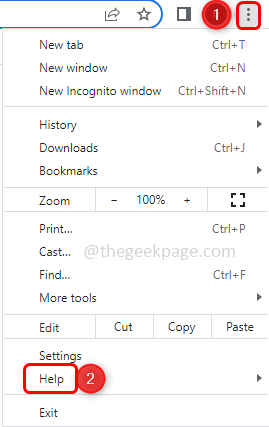
- 893
- 64
- Enrique Purdy
Beberapa pengguna saat mencoba mengakses beberapa situs web, dapatkan kesalahan "err_ssl_bad_record_mac_alert". Ini mungkin karena masalah jaringan, ukuran MTU yang tidak kompatibel, atau pembatasan situs web, jika Anda menggunakan versi lama chrome, dll. Dalam artikel ini, kami memiliki beberapa metode berbeda untuk menyelesaikan kesalahan ini. Mari kita lihat bagaimana menerapkannya dan menyingkirkan masalahnya.
Daftar isi
- Metode 1: Perbarui Chrome ke versi terbaru
- Metode 2: Tambahkan situs web bermasalah ke situs tepercaya
- Metode 3: Nonaktifkan antivirus
- Metode 4: Ubah Jenis Startup Layanan Waktu Windows
- Metode 5: Nonaktifkan Layanan Jaringan Pembunuh
- Metode 6: Matikan aliran deteksi di pusat kontrol pembunuh
- Metode 7: Ubah Ukuran MTU Router
Metode 1: Perbarui Chrome ke versi terbaru
Langkah 1: Buka browser Chrome dan klik pada tiga titik -titik di sudut kanan atas
Langkah 2: Dari daftar klik Membantu
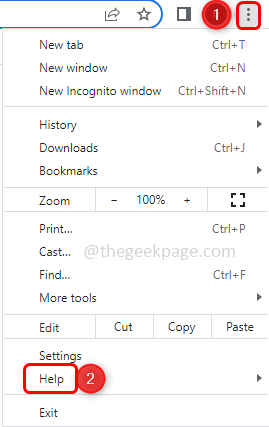
Langkah 3: Dari opsi fly-out klik Tentang Google Chrome
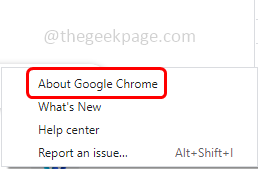
Langkah 4: Ini akan memindai dan memeriksa apakah ada pembaruan, jika ya itu akan secara otomatis memperbarui Lain klik pada pembaruan chrome dan menunggu versi terbaru diinstal. Setelah chrome diperbarui, itu akan ditampilkan sebagai terkini.
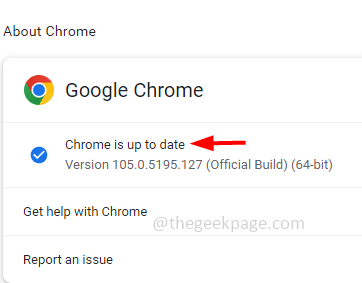
Langkah 5: Mengulang kembali komputer dan kemudian periksa apakah masalahnya terpecahkan.
Metode 2: Tambahkan situs web bermasalah ke situs tepercaya
Langkah 1: Buka prompt run menggunakan Windows + r kunci bersama
Langkah 2: Ketik inetcpl.cpl dalam pelarian prompt dan tekan memasuki. Ini akan membuka jendela Properti Internet
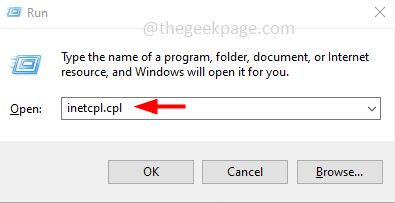
Langkah 3: Pergi ke Keamanan tab
Langkah 4: Klik Situs tepercaya di bawah Pilih zona untuk melihat atau mengubah pengaturan keamanan
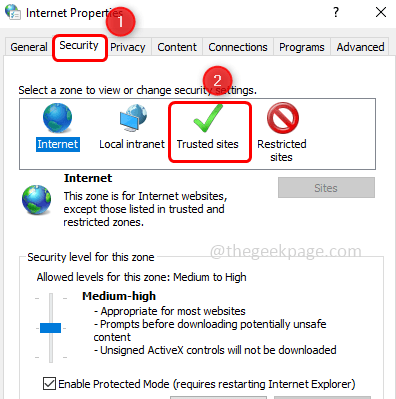
Langkah 5: Kemudian klik Situs tombol
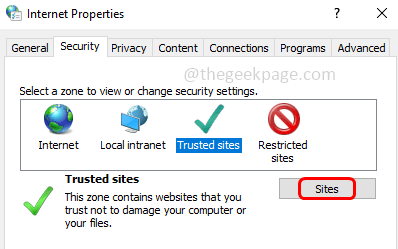
Langkah 6: Menyalin URL situs web yang memberikan masalah dan tempel itu di Tambahkan situs web ini ke zona
Catatan: URL yang ditunjukkan pada gambar di bawah ini hanyalah sebuah contoh
Langkah 7: Klik Menambahkan Tombol dan kemudian tutup jendela
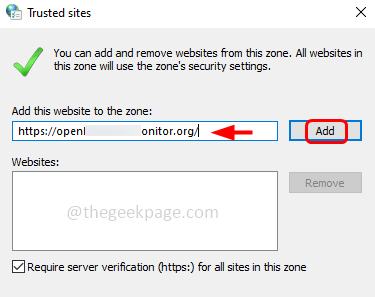
Langkah 8: Kemudian di jendela Properti Internet Klik OKE
Langkah 9: Mengulang kembali komputer dan periksa apakah masalahnya terpecahkan.
Metode 3: Nonaktifkan antivirus
Langkah 1: Jika Anda memasang antivirus maka cobalah untuk menonaktifkannya
Langkah 2: Untuk menonaktifkannya, klik pada Tampilkan ikon tersembunyi tanda panah di sudut kanan bawah
Langkah 3: Klik kanan pada ikon antivirus dan klik cacat. Sekarang periksa apakah masalahnya terpecahkan.
Metode 4: Ubah Jenis Startup Layanan Waktu Windows
Langkah 1: Buka prompt run menggunakan Windows + r kunci bersama
Langkah 2: Ketik jasa.MSC dalam pelarian prompt dan tekan memasuki
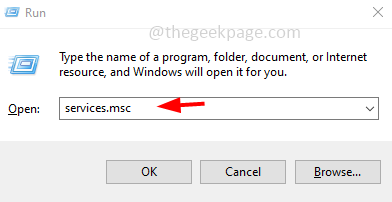
Langkah 3: Gulir ke bawah dan temukan Waktu Windows
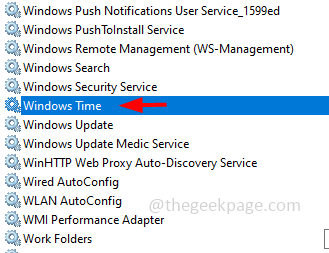
Langkah 4: Jika layanan berjalan pertama hentikan layanan dengan mengklik pada Berhenti tombol
Langkah 5: Dobel klik di atasnya dan dari rintisan jenis dropdown pilih Otomatis
Langkah 6: Klik pada Awal tombol
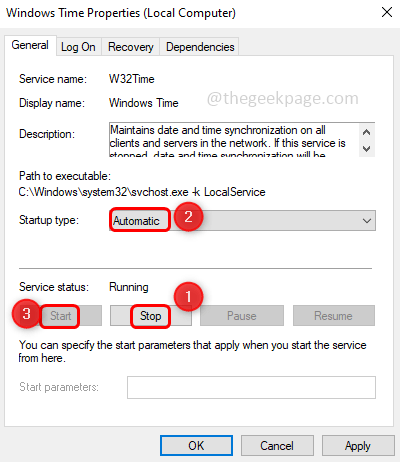
Langkah 7: Untuk menyimpan perubahan, klik Menerapkan Dan OKE
Langkah 8: Mengulang kembali sistem dan periksa apakah masalahnya terpecahkan.
Metode 5: Nonaktifkan Layanan Jaringan Pembunuh
Langkah 1: Buka prompt run menggunakan Windows + r kunci bersama
Langkah 2: Ketik jasa.MSC dalam pelarian prompt dan tekan memasuki

Langkah 3: Gulir ke bawah dan temukan Layanan Jaringan Pembunuh
Langkah 4: Dobel klik di atasnya dan dari rintisan jenis dropdown pilih Dengan disabilitas
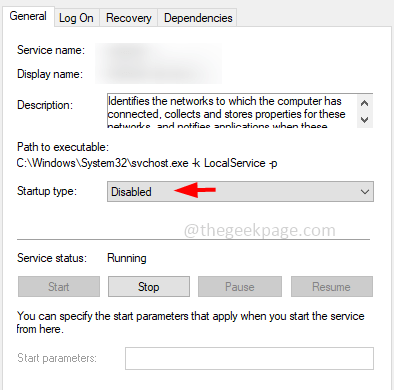
Langkah 5: Untuk menyimpan perubahan, klik Menerapkan Dan OKE
Langkah 6: Mengulang kembali sistem dan periksa apakah masalahnya terpecahkan.
Metode 6: Matikan aliran deteksi di pusat kontrol pembunuh
Langkah 1: Jika Anda menggunakan komputer alienware atau komputer Dell maka buka Panel Kontrol Jaringan Pembunuh
Langkah 2: Di panel kontrol yang dibuka, klik Pengaturan
Langkah 3: Lalu di sisi kanan, cacat itu Deteksi aliran lanjutan dengan mengklik bilah sakelar di bawahnya
Langkah 4: Mengulang kembali komputer dan periksa apakah masalahnya diselesaikan.
Metode 7: Ubah Ukuran MTU Router
Langkah 1: Buka browser dan masukkan alamat login router Anda. Alamat default akan 192.168.0.1 atau 192.168.1.1 dan sebagian besar router menggunakan ini. Atau Anda dapat menghubungi produsen router Anda untuk informasi ini
Langkah 2: Periksa Bagian WAN di mana Anda dapat mengubah ukuran mTU. Di sebagian besar router akan berada di bawah pengaturan lanjutan dari bagian WAN
Langkah 3: Di bidang Ukuran MTU mengubah nilainya menjadi 1400
Langkah 4: Untuk menyimpan perubahan, klik Menyimpan tombol.
Itu dia! Saya harap artikel ini bermanfaat. Beri tahu kami metode mana di atas yang Anda terapkan untuk menyelesaikan masalah. Terima kasih!!
- « Cara memperbaiki game xbox series s/x tidak akan dimulai
- Cara memperbaiki kesalahan “pemblokiran pesan aktif” di Android »

